プレイグラウンドの実行
プレイグラウンドは、実行の自動または手動を選択します。
手順
- 実行モードのポップアップメニューが表示されるまで、[実行(Run)] ボタン上のポインタを押したままにします。
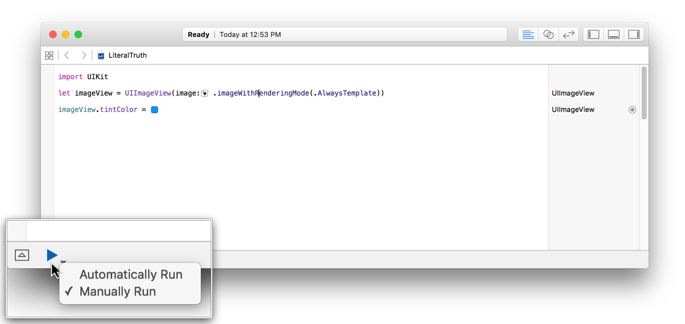
ポップアップメニューからプレイグラウンドの所望の実行モードを選択してください。
プレイグラウンドには2つの実行モードがあります。
- 自動的に実行。 プレイグラウンドに、新しいコードが追加されるたびに実行します。これがデフォルトのモードです。
- 手動で実行。 ユーザーが開始したときにのみプレイグラウンドは実行します。
プレイグラウンドの実行
[エディタ(Editor)] > [プレイグラウンドの実行(Execute Playground)] を選択してプレイグラウンドの実行を開始します。または、プレイグラウンドのウィンドウの左下の[実行(Run)] ボタンをクリックします。